- Home
- Arduino-PRO
- IDEでプログラムを書くための準備 | arduino ESP32ロボットプログラミング
IDEでプログラムを書くための準備 | arduino ESP32ロボットプログラミング
arduinoIDEでEspressif社のESP32を使うには、ちょっとした準備が必要です。arduino CCが採用しているESP32も一部ありますが、一般的なESP32搭載ボードはArduino IDEをインストールしただけでは使うことができません。ここではその準備をArduino IDE 2とEspressif社のサイトから最新の情報を使って準備する方法を示します。
Arduino IDE そのもののインストール
まずはArduino IDEをインストールされていない方向けにその手順を示しますので、すでにArduino IDEをインストール済みの方は読み飛ばしてください。
Ardunio IDEのダウンロード
最新のArduino IDEをダウンロードするため本家Arduino IDEのダウンロードサイト (https://www.arduino.cc/en/software) を開きます。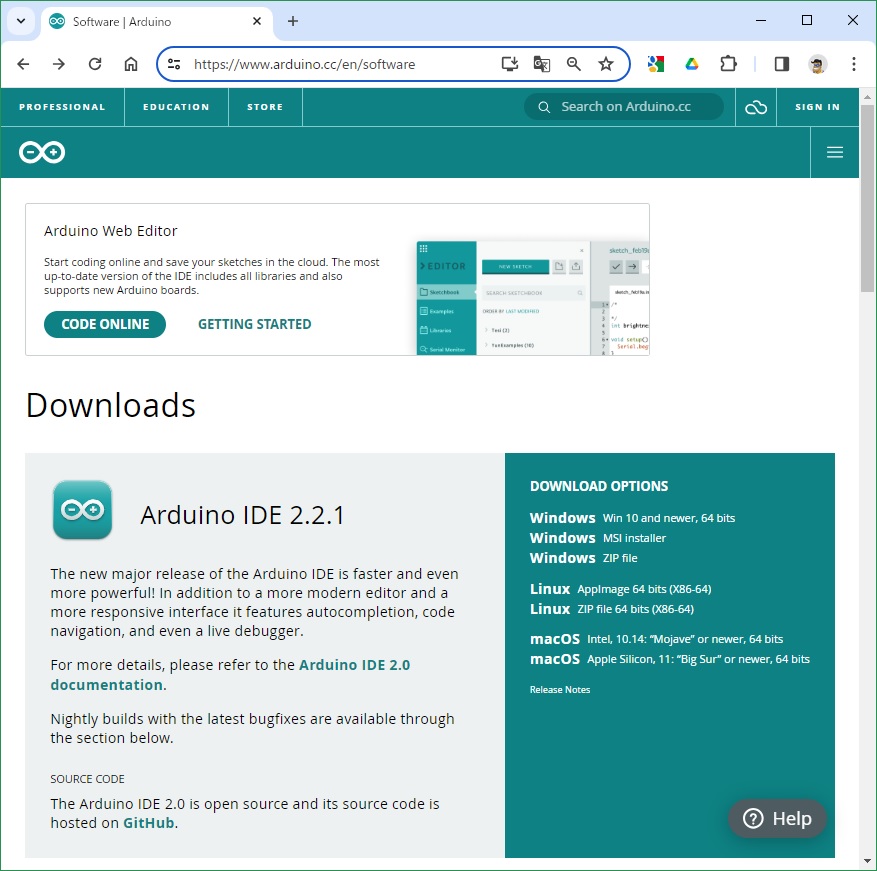 Windowsであれば、図の[DOWNLOAD OPTIONS] から Windowsのインストーラをクリックします。ダウンロードには数分かかります。ご自身のWindowsのダウンロードフォルダにダウンロードされた実行ファイルをダブルクリックしてインストールを開始します。
Windowsであれば、図の[DOWNLOAD OPTIONS] から Windowsのインストーラをクリックします。ダウンロードには数分かかります。ご自身のWindowsのダウンロードフォルダにダウンロードされた実行ファイルをダブルクリックしてインストールを開始します。
最初に寄付の依頼画面がでてきます。ここでは[JUST DOWNLOAD] を選択します。寄付される方は金額($)を選択してから [CONTRIBUTE] をクリックしてください。
次のページでは、Eメールアドレスの入力などがありますが、Arduino CCからの連絡を希望されなければ [JUST DOWNLOAD] で進んでください。
その後は、ライセンス条項やオプションの選択画面が出てきますので、そのままデフォルト設定で進めれば完了です。
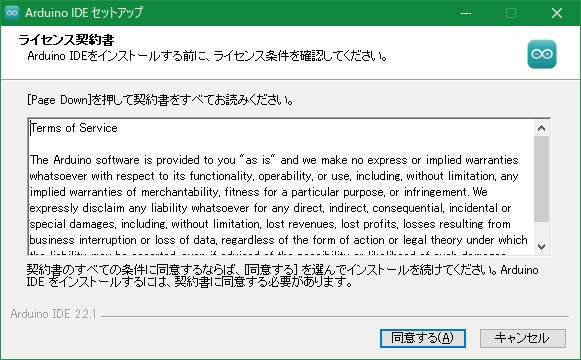
これでインストールは完了します。
Arduino IDEを起動すると、Windowsのセキュリティ警告が出ることがありますが、アクセスを許可してください。

Arduino IDEの日本語化
インストールのついでに日本語化しておきます。Arduino IDEを起動します。
[File]-[Preferences] を選択し、[Language]から日本語を選択してください。

これでArduino IDEの準備は完了ですので、次にESP32を使えるように設定します。
Arduino IDEでESP32ボードを使う準備
次にインストールしたArduino IDEでESP32関連のボードを使えるように準備をします。ここでは常に最新のESP32関連ボードに対応するため、Espressif社のGithubから最新情報を使うこととします。 次のURLをクリックしてGithubのページを開きます。
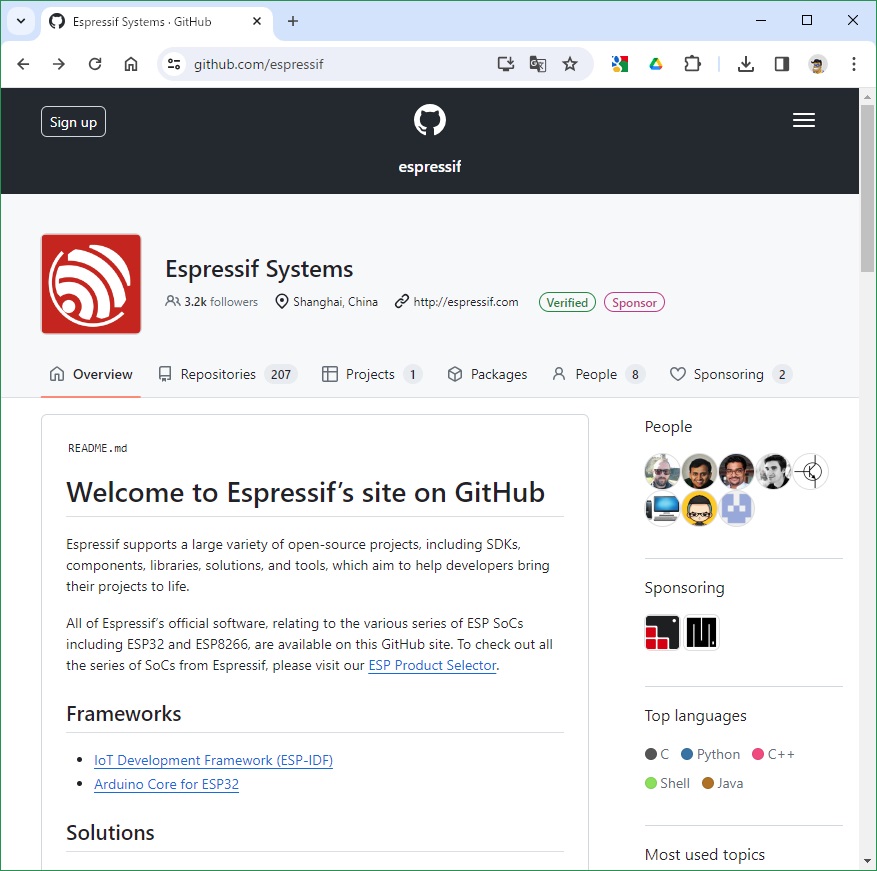
上図の Frameworks にある ・Arduino Core for ESP32 をクリックします。
espressif/arduino-esp32 のページに移動しますので下図の辺りまでスクロールダウンします。

Documentation の中に ・Installing (Windows, Linux and macOS) がありますので、それをクリックします。
以下のページが開きます。
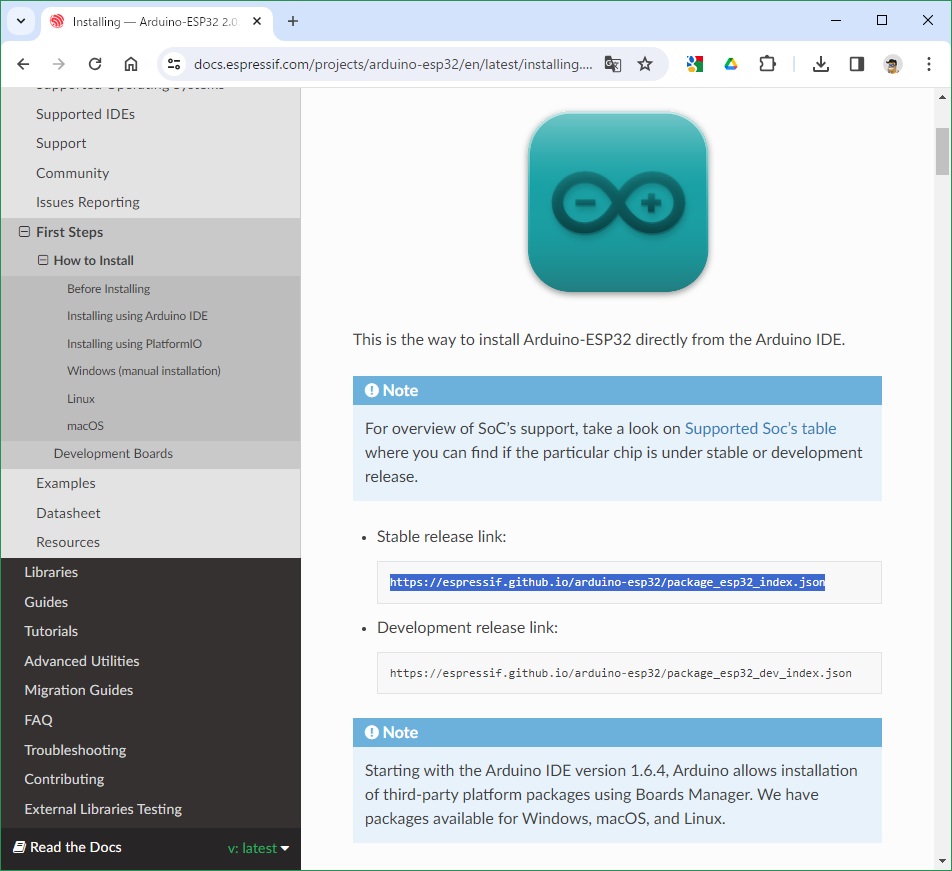
Installing using Arduino IDE の中の ・Stable release link: にあるURLをコピーします。このjsonファイルが最新のESP32ボードを認識させるために必要です。
コピーしたら、Arduino IDE を起動し、[ファイル]-[基本設定] をから以下の画面にします。そして先ほどコピーしたURLを [追加のボードマネージャーのURL] に貼り付けます。[OK] をクリックして閉じます。
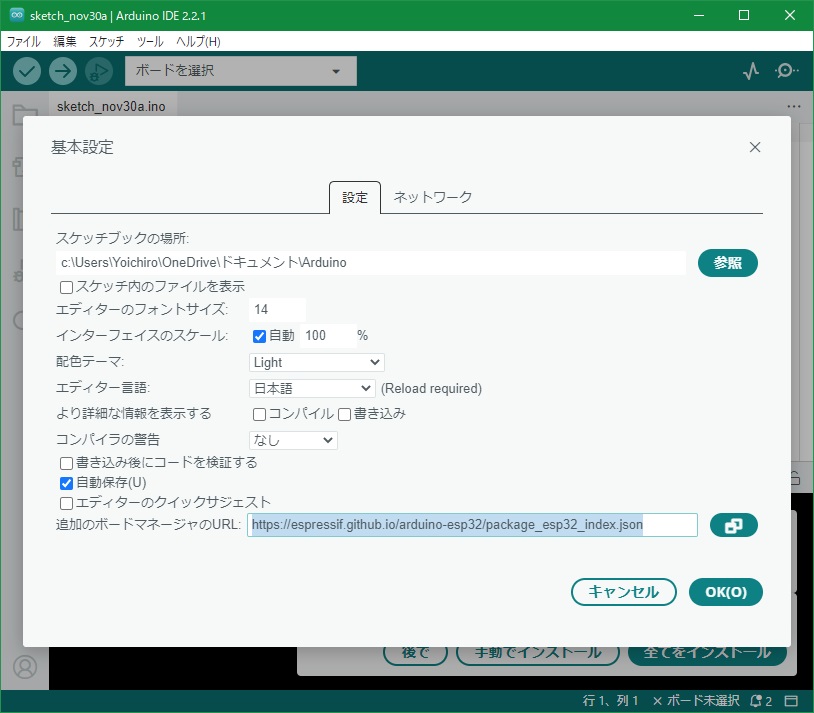
次に、[ツール] から [ボード] – [ボードマネージャ…] を選択します。
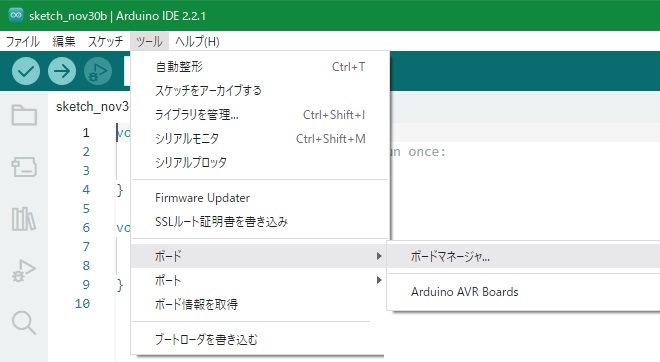
下図のように、[ボードマネージャ] 検索枠に ”ESP32” と入力するといくつかのESP32対応ボードマネージャが表示されます。
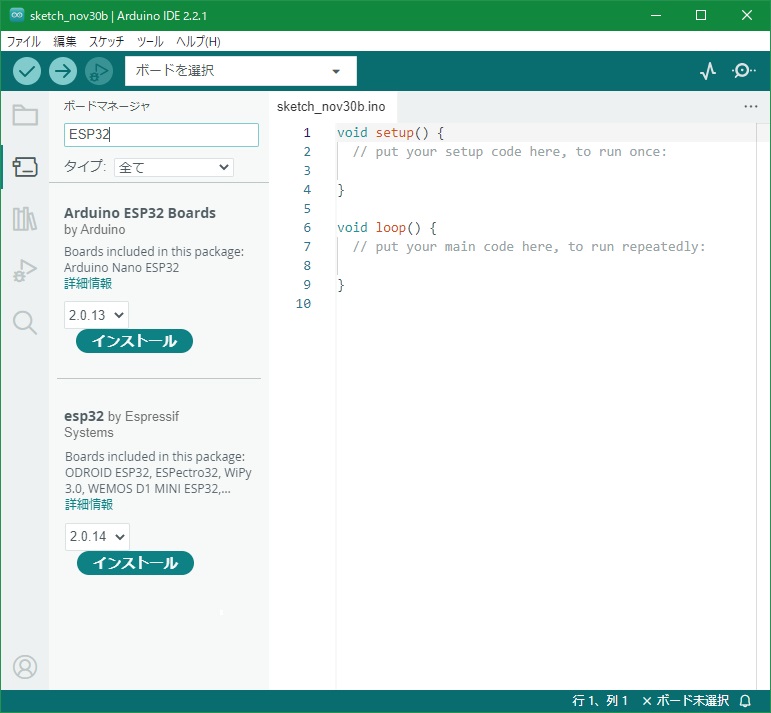
その中から、[ESP32 by Espressif Systems] が必要なマネージャなので、 [インストール] をクリックすることで最新のマネージャがインストールされます。
※ [Arduino ESP32 Boards by Arduino] はArduinoCCが直接サポートしているボードです。Espressif社純正ボードで秋月電子通商さんやスイッチサイエンスさんで販売されているESP32ボードではありません。
再度、[ツール] から [ボード] を選択すると、[esp32] のボードが認識されていることが確認できます。
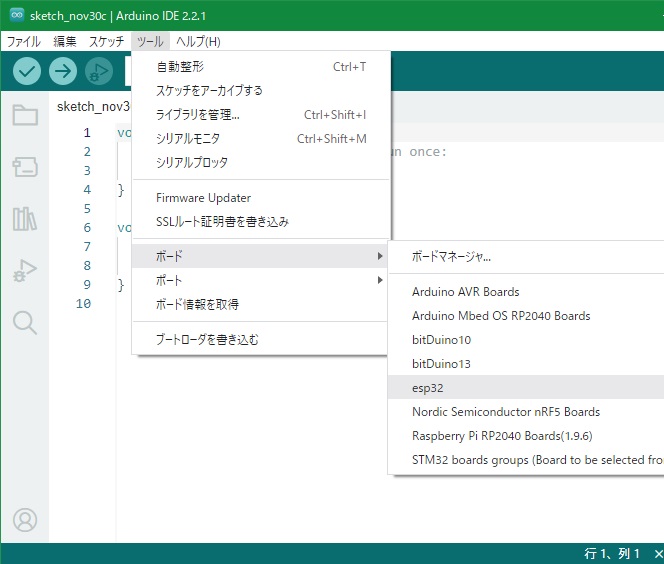
以上で、ひとまずESP32関連ボードをArduino IDEで使う準備が完了しました。

